使用NAT模式,就是让虚拟系统借助NAT(网络地址转换)功能,通过宿主机器所在的网络来访问外网。也就是说,使用NAT模式可以实现在虚拟系统里访问互联网。NAT模式下的虚拟系统的TCP/IP配置信息是由VMnet8(NAT)虚拟网络的DHCP服务器提供的,无法进行手工修改,因此虚拟系统也就无法和本局域网中的其他真实主机进行通讯。采用NAT模式最大的优势是虚拟系统接入互联网非常简单,你不需要进行任何其他的配置,只需要宿主机器能访问互联网即可。
工具:
1)虚拟机
2)CentOs操作系统
3)VMware
具体步骤:
1、 Nat模式,默认使用vmnet8,所以在“打开网络和共享中心”中确保vmnet8可用。
2、 查看虚拟机中“编辑”——“虚拟网络编辑器”查看nat配置的ip网段。(ip:192.168.66.0,网关:225.225.225.225)
3、 在“打开网络和共享中心”中对vmnet8的属性进行设置。
4、 在虚拟机中,打开虚拟机设置,对网络设配器进行设置,如图。
接下来就是如何设置ip
1)通过命令行查看ip虚拟机的mac地址 ip addr show。这样就可以获得mac地址了(图中标记处。)。
2)查看网卡文件名称:ls –a /etc/sysconfig/network-scripts,然后可以得知,网卡文件名称为ifcfg-eno16777736(注意,这里网卡文件名每个机器是不一样的。)
3) 下面编辑此网卡文件即可vi /etc/sysconfig/network-scripts/ifcfg-eno16777736
只需要修改标记的地方,其余默认HWADDR=00:0c:29:e7:17:81
TYPE=Ethernet
BOOTPROTO=static(需要修改)
DEFROUTE=yes
PEERDNS=yes
PEERROUTES=yes
IPV4_FAILURE_FATAL=no
IPV6INIT=yes
IPV6_AUTOCONF=yes
IPV6_DEFROUTE=yes
IPV6_PEERDNS=yes
IPV6_PEERROUTES=yes
IPV6_FAILURE_FATAL=no
NAME=eno16777736
UUID=613b394b-f0ee-42ca-b376-290840e4edac
ONBOOT=yes(需要修改)
IPADDR=192.168.66.100(需要添加)
GATEWAY=192.168.66.2(需要添加)
DNS1=114.114.114.114(需要添加)

4)保存文件,重启虚拟机(shutdown -r now)或者重置网卡(Service network restart)这样就ok,可以ping通百度啦。
可能遇到的问题:







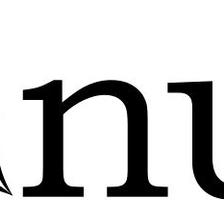





















 1744
1744

 被折叠的 条评论
为什么被折叠?
被折叠的 条评论
为什么被折叠?










